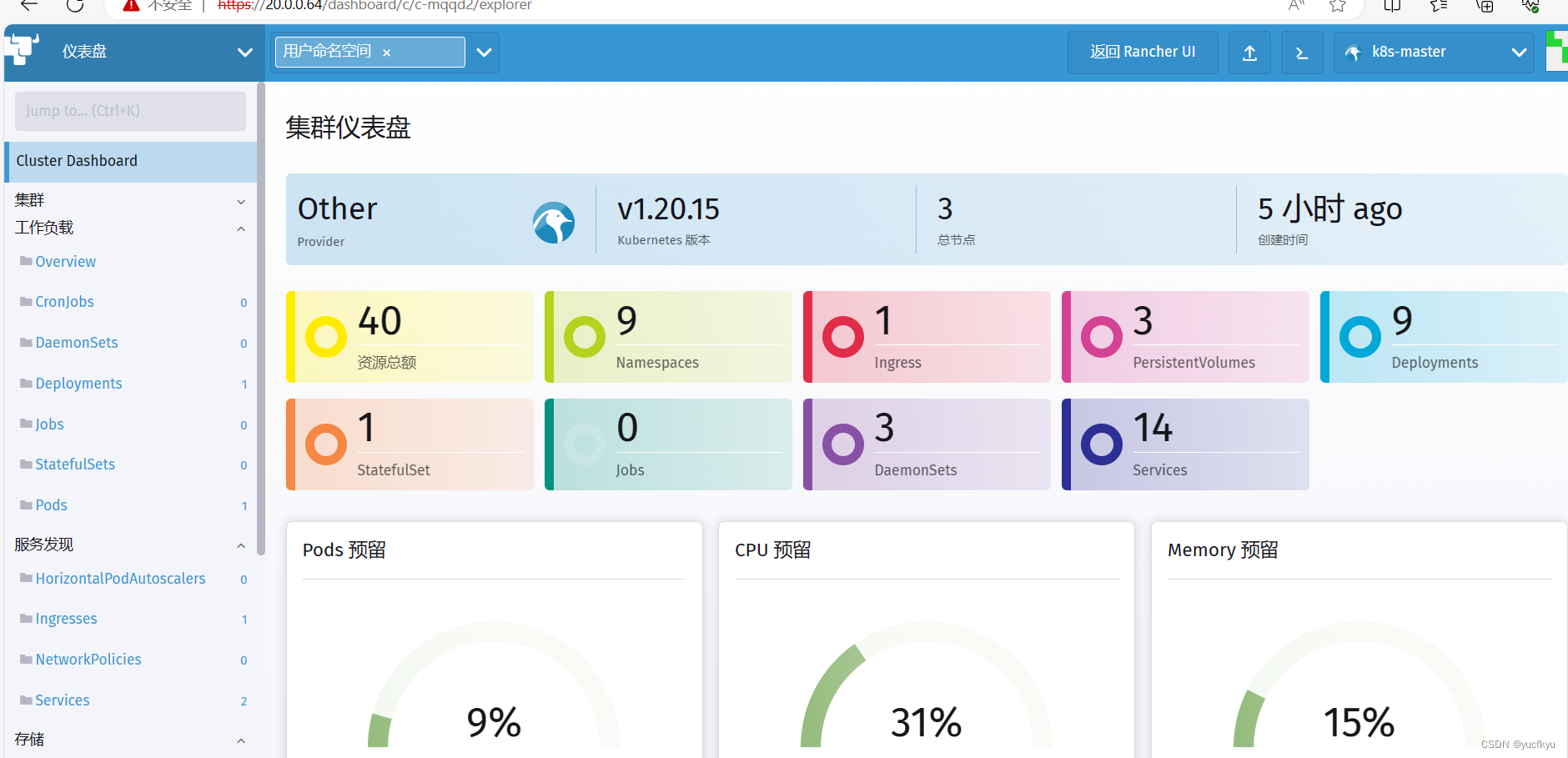vue3尝鲜体验

初始化
安装@vue/cli@next:
yarn global add @vue/cli@next
# OR
npm install -g @vue/cli@next
然后在 Vue 项目运行:
vue upgrade --next
项目目录
vue3-template
├── index.html // html模板
├── mock // mock数据
│ └── user.js
├── node_modules
├── package-lock.json
├── package.json
├── plugins // 自定义插件
│ └── vite-plugin-virtual-file.js
├── public
│ └── favicon.ico
├── README.md
├── src
│ ├── App.vue
│ ├── assets // 资源文件
│ ├── components
│ ├── layouts // 基本布局
│ ├── main.js
│ ├── plugins // 用于配置第三方插件,如element等
│ ├── router // 路由
│ ├── store // vuex状态管理
│ ├── styles // 样式配置
│ ├── utils // 工具包,如request
│ └── views // 页面
├── .env.development// 配置环境
├── .env.production // 配置环境
└── vite.config.js // vite配置目录
vite创建项目:
npm init vite-app <project-name>
cd <project-name>
npm install
npm run dev
vite项目配置:
vite配置文档
vite中配置vue,vuex都需要使用插件,使用 defineConfig配置有代码提示,推荐使用,配置。resolve/alias 配置别名。
import vueJsx from '@vitejs/plugin-vue-jsx'
import vue from '@vitejs/plugin-vue'
import { defineConfig } from 'vite'
export default defineConfig({resolve:{alias: {'@': path.resolve(__dirname, 'src'),'comp': path.resolve(__dirname, 'src/components'),'views': path.resolve(__dirname, 'src/views'),'styles': path.resolve(__dirname, 'src/styles'),'plugins': path.resolve(__dirname, 'src/plugins'),'layouts': path.resolve(__dirname, 'src/layouts'),'utils': path.resolve(__dirname, 'src/utils'),}},plugins: [vue(),vueJsx(),viteMockServe({mockPath: 'mock',supportTs: false,})]
})配置路由
npm install vue-router@4
router/index.js:
配置Layout为基本的布局页
import { createRouter,createWebHashHistory} from 'vue-router';
import Layout from 'layouts/index.vue'
const router = createRouter({history: createWebHashHistory(),routes: [{ path:'/',component:Layout,children:[{path:"/", component: () => import('views/home.vue') }]}]
})
export default router
配置状态管理
npm install vuex@next --save
store/index.js
import { createStore } from 'vuex';const store = createStore({state () {return {count: 0}},mutations: {add (state) {state.count++}}})
export default store
配置样式文件
vite中可以直接导入.css文件,样式将影响导入的页面,最终会被打包到style.css
配置Sass
npm install sass
配置Postcss
npm i postcss autoprefixer
# vite.config.js
# 添加autoprefixer
import autoprefixer from 'autoprefixer';export default defineConfig({plugins: [autoprefixer()]
})
Scoped CSS
<style scoped>
/**/
</style>
CSS Module
<style module>
/**/
</style>
资源处理
我们可以在*.vue 文件的template, style和纯.css文件中以相对和绝对路径方式引用静态资源。
<!-- 相对路径 -->
<img src="./assets/logo.png">
<!-- 绝对路径 -->
<img src="/src/assets/logo.png"><style scoped>
#app {background-image: url('./assets/logo.png');
}
</style>
public目录
public 目录下可以存放未在源码中引用的资源,它们会被留下且文件名不会有哈希处理。
这些文件会被原封不动拷贝到发布目录的根目录下
<img src="/logo.png">
引入Element3
生产环境中按需引入,开发环境直接引入所有的包
src/ plugins/element3.js
// import Element3 from 'element3';
// import 'element3/lib/theme-chalk/index.css';
import {ElButton, ElRow, ElCol, } from 'element3'
import 'element3/lib/theme-chalk/button.css';
import 'element3/lib/theme-chalk/row.css';
import 'element3/lib/theme-chalk/col.css';
export default function (app) {
// app.use(Element3)app.use(ElButton).use(ElRow).use(ElCol)
}
main.js
import { createApp } from 'vue'
import Element3 from 'plugins/element3';createApp(App).use(Element3)
配置环境
npm install cross-env -D
在.env.development 或者 .env.production中配置相应环境
# 例如:
VITE_BASE_API=/api
package.json
# cross-env NODE_ENV=development 配置dev运行环境
{"scripts": {"dev": "cross-env NODE_ENV=development vite","build": "vite build","serve": "vite preview"},
}
配置请求
npm install axios
utils/request.js
import axios from 'axios';
import { Message, Msgbox } from 'element3';
import store from '@/store';
const service = axios.create({baseURL: import.meta.env.VITE_BASE_API,timeout: 5000,
})
service.interceptors.request.use((config) => {config.headers['X-token'] = 'my token';console.log("Aaa")return config;
}, (error) => {console.log(error);return Promise.reject(error);
}) service.interceptors.response.use((response) => {const res = response.data;if(res.code !== 20000) {Message.error({message: res.message || 'Error',duration: 5 * 1000,})if(res.code === 50008 || res.code === 50012 || res.code === 50014) {Msgbox.confirm('您已登出,请重新登录', '确定', {confirmButtonText: '重新登录',cancelButtonText: '取消',type: 'warning',}).then(()=> {store.dispatch('user/resetToken').then(()=> {location.reload();})})}return Promise.reject(new Error(res.message || 'Error'));} else {return res;}
}, (error) => {console.log(error);Message.error({message: res.message || 'Error',duration: 5 * 1000,});return Promise.reject(error);
})
export default service;
打包和部署
使用github actions持续集成,当push时打包上传
.github/workflows/publish.yml
name: 打包上传on: push: branches:- masterjobs:build:runs-on: ubuntu-lateststeps:- name: 迁出代码uses: actions/checkout@master- name: 安装node.jsuses: actions/setup-node@v1with: node-version: 14.0.0- name: 安装依赖run: npm install- name: 打包run: npm run build- name: 上传到服务器uses: easingthemes/ssh-deploy@v2.1.5env: SSH_PRIVATE_KEY: ${{ secrets.SERVER_SSH_KEY }}ARGS: "-rltgoDzvO --delete"SOURCE: "dist/"REMOTE_HOST: ${{ secrets.REMOTE_HOST }}REMOTE_USER: ${{ secrets.REMOTE_USER }}TARGET: ${{ secrets.REMOTE_TARGET }}
在github项目的action中配置secret
REMOTE_HOST : 服务器ip
SERVER_SSH_KEY:本地私钥
REMOTE_USER: 服务器登录用户
REMOTE_TARGET:放置服务器哪个目录
SOURCE: 将哪个目录放置服务器中(此处打包后是生成dist目录)
服务器配置:
编辑 /etc/ssh/sshd_config 文件,开启服务器允许通过秘钥登录
PubkeyAuthentication yes
注意:使用root账号登录服务器时开启
PermitRootLogin yes
重启 ssh 服务器
service sshd restart
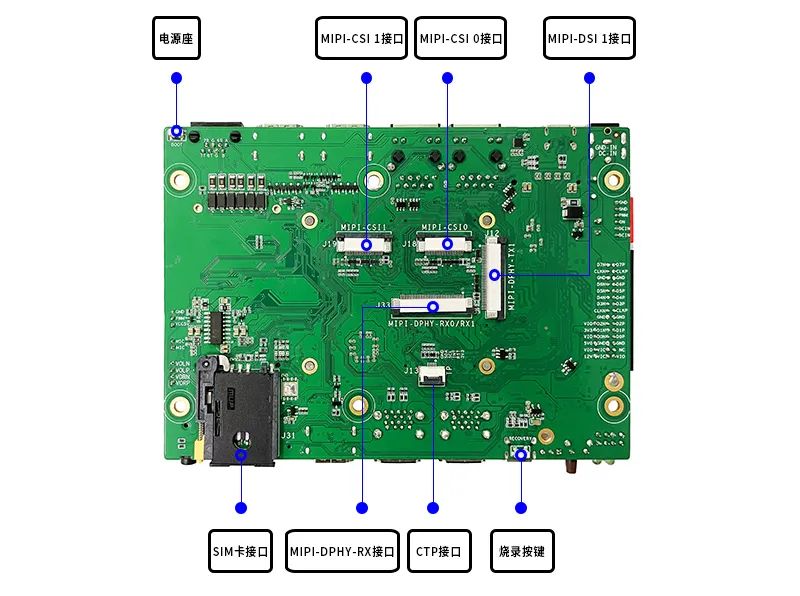
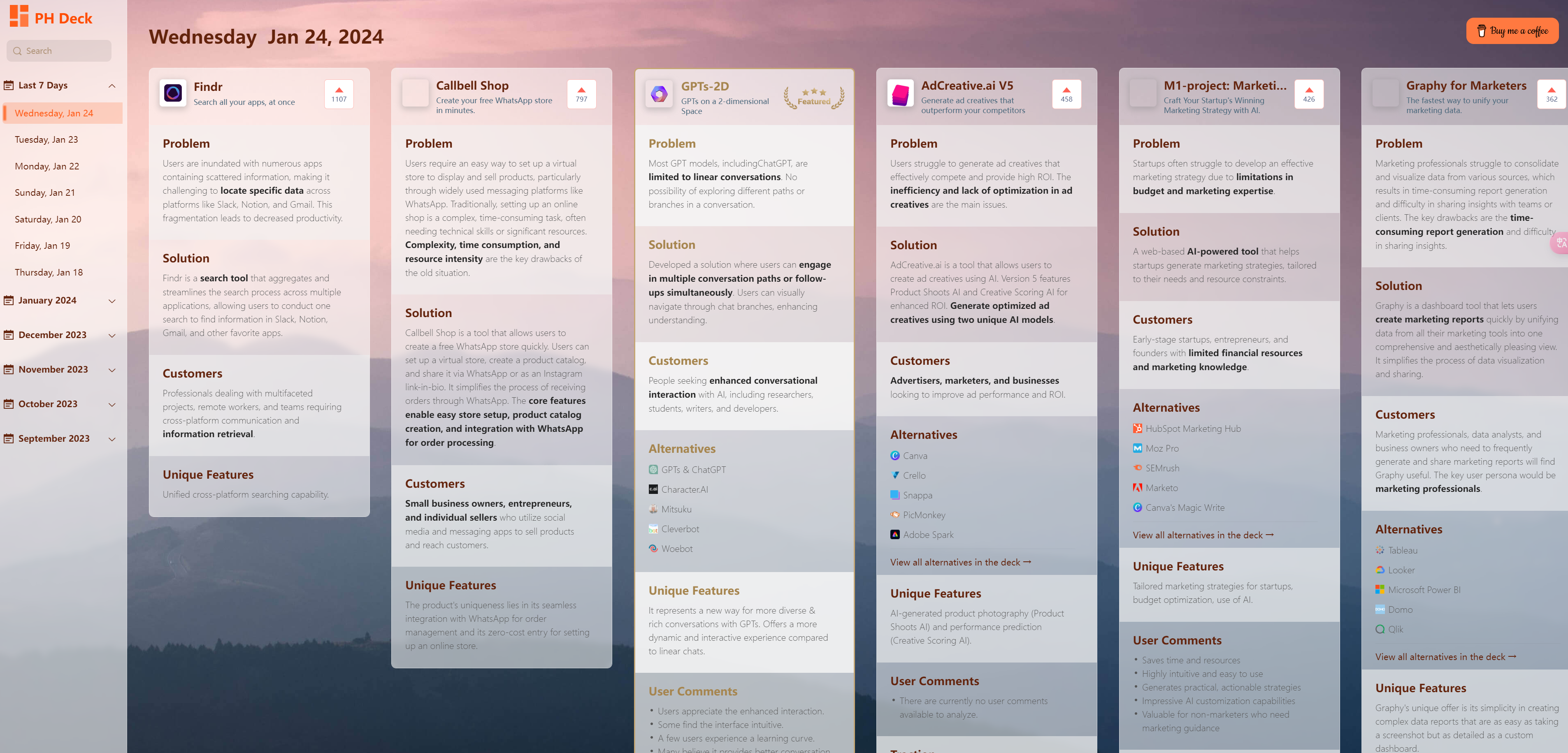
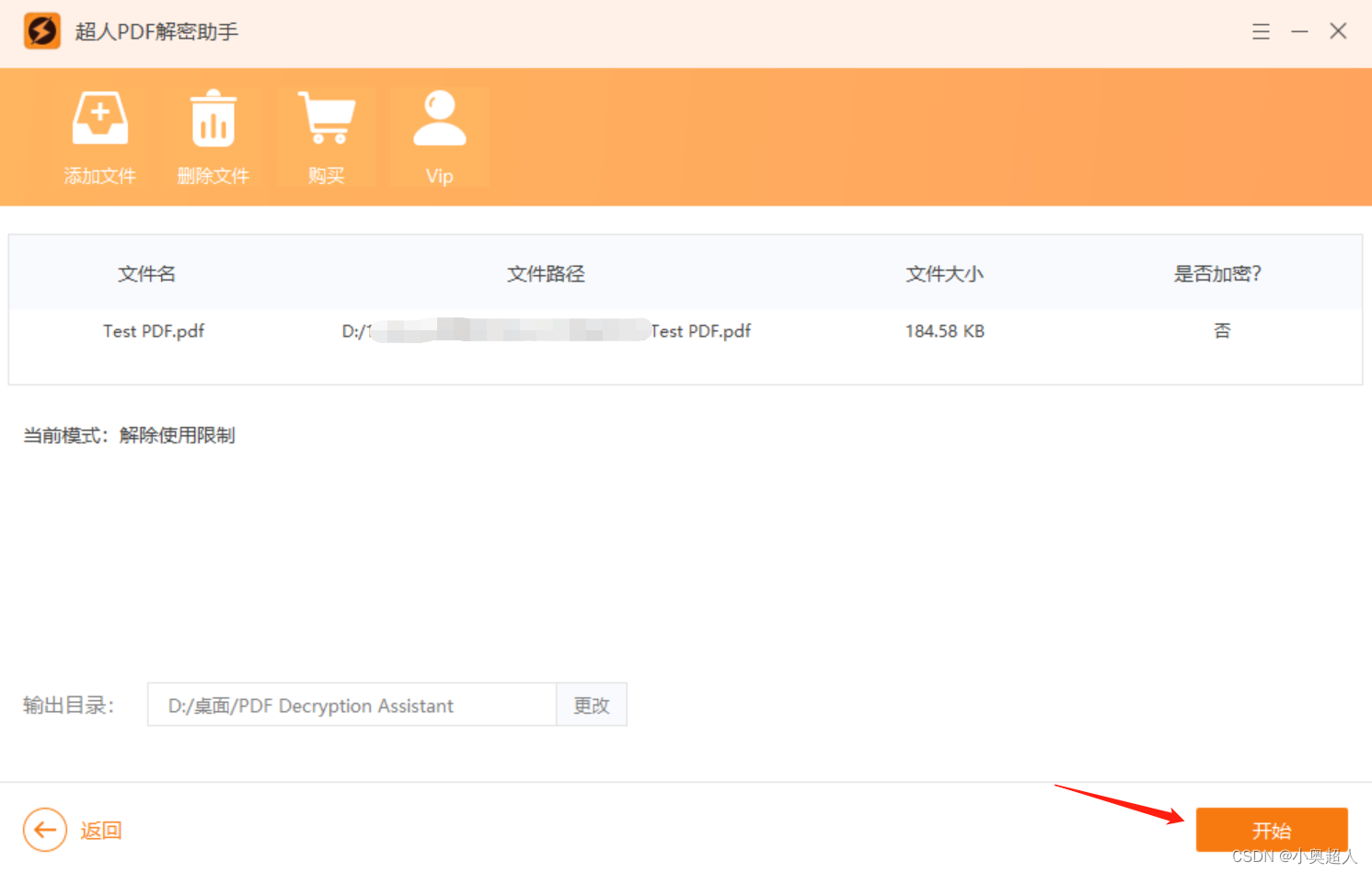
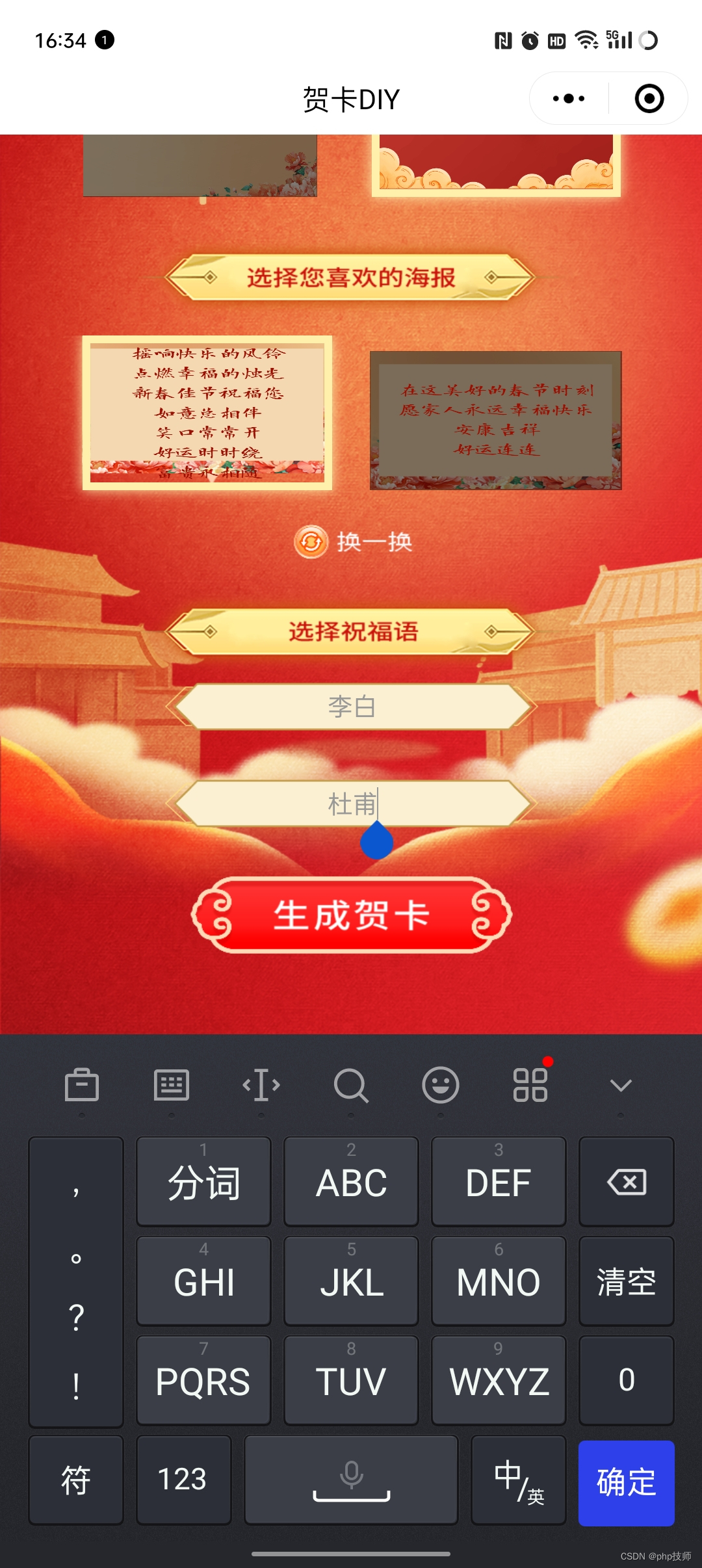


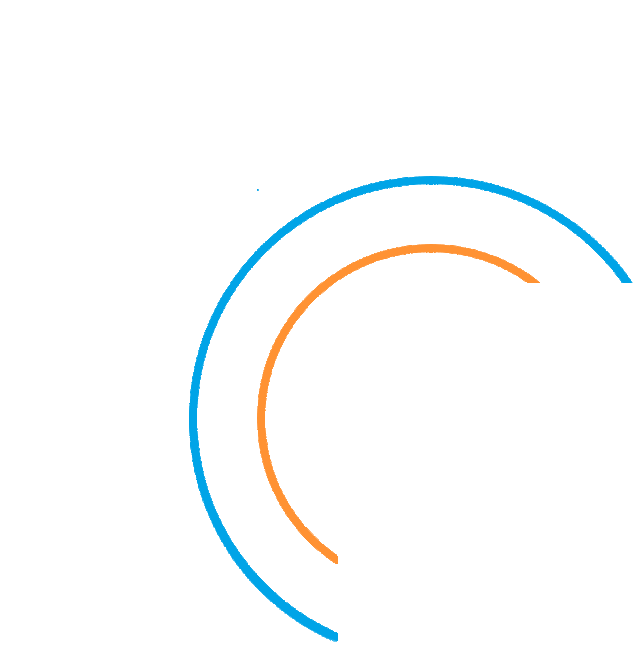



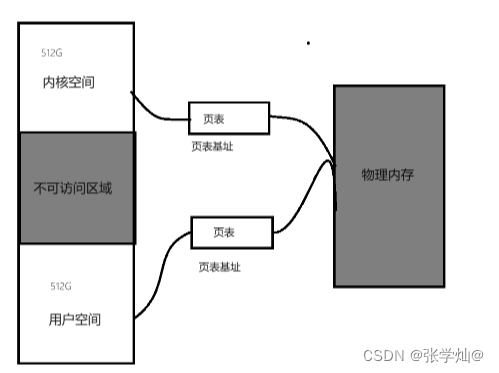
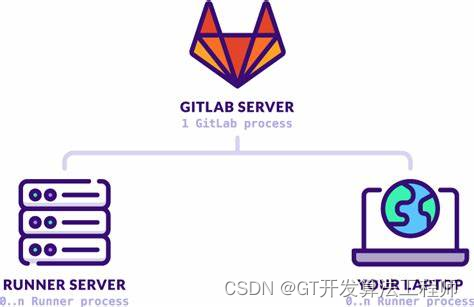
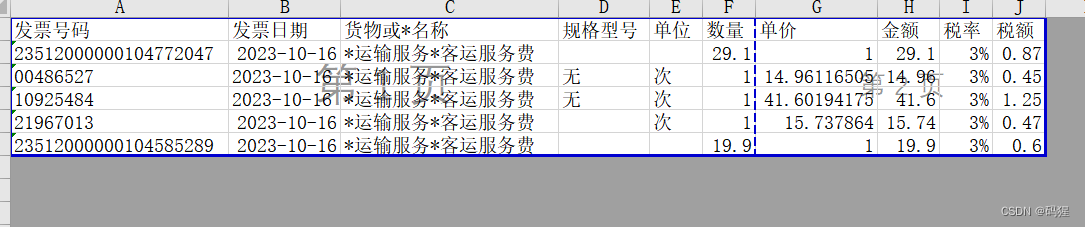
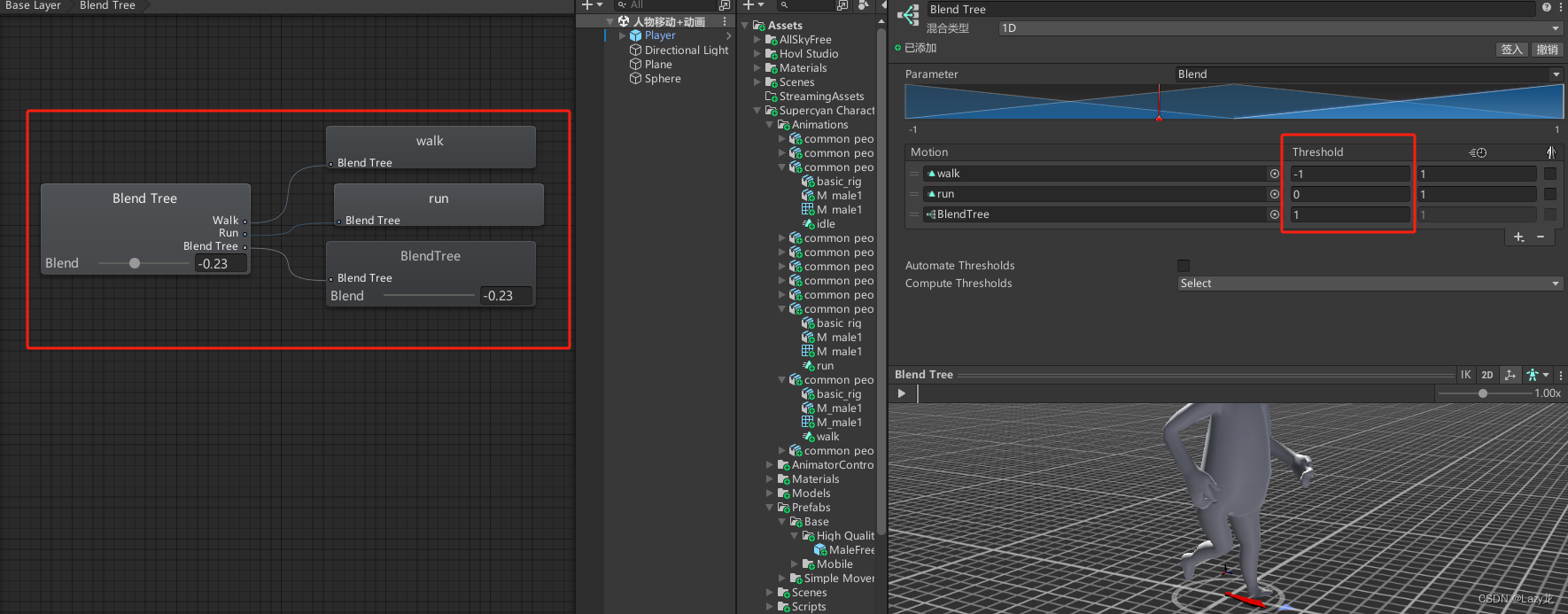

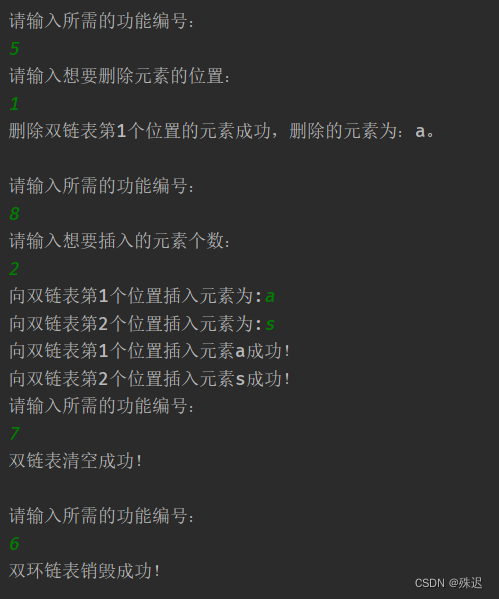
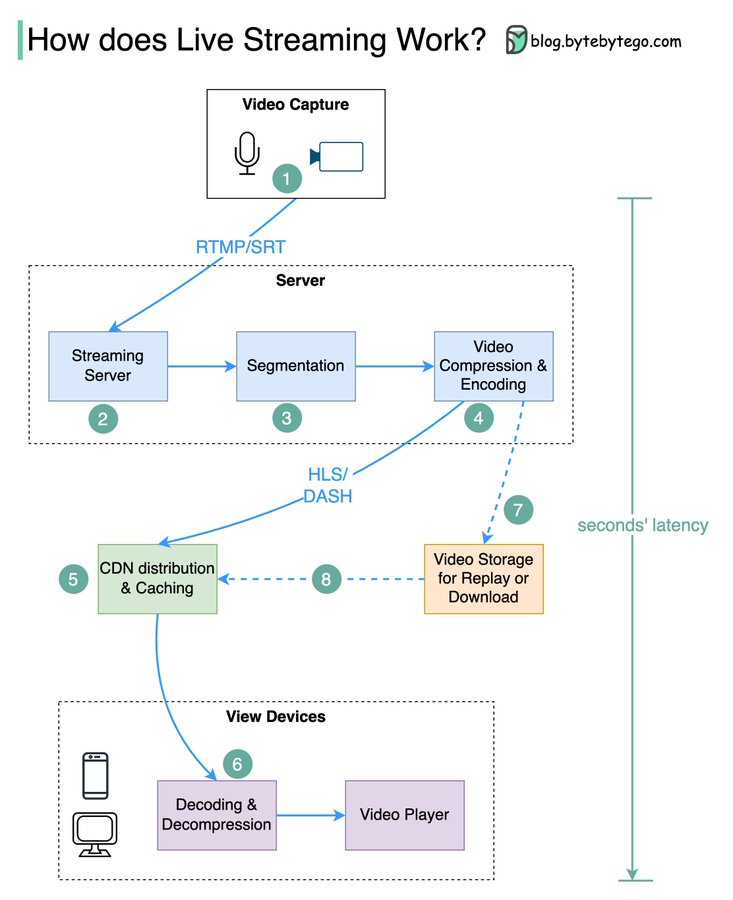
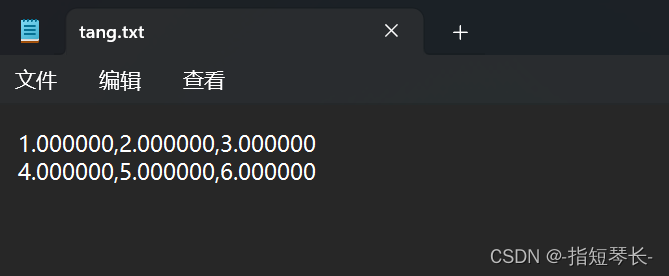
![[设计模式Java实现附plantuml源码~创建型] 多态工厂的实现——工厂方法模式](https://img-blog.csdnimg.cn/direct/3660745c7cb246d4bdb9a90dcfe23665.png)